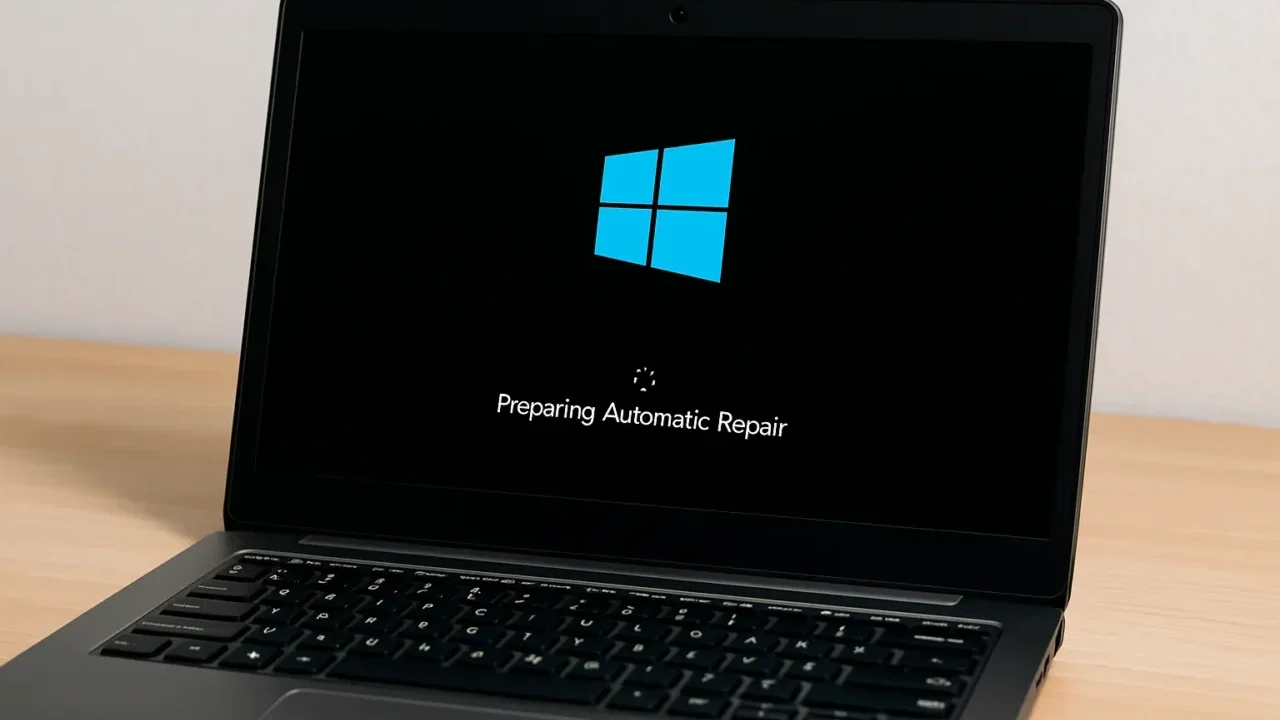Windowsの動作が不安定になったり、アップデート後に突然「再起動を求めるメッセージ」が表示されることは少なくありません。作業の中断を避けるためにすぐ再起動したい場合、わざわざメニューを開く手間なく、コマンドによる操作が非常に役立ちます。
たとえば、以下のようなケースが当てはまる方は要注意です。
- Windows Update後に「再起動してください」と繰り返し通知が出る
- 画面がフリーズして操作不能、強制再起動しかない状況
- 電源ボタンでの再起動ではうまく動作しない
このような場合、手順を誤るとデータの破損やシステムの不具合を引き起こすリスクがあります。
そこで本記事では、Windowsを安全・確実に再起動するための「コマンド操作」の方法と、実行前に必ず知っておくべき注意点について詳しく解説します。すぐに再起動が必要な状況や、トラブルを避けたい方は、まずは無料の初期診断(24時間365日対応)をご活用ください。専門スタッフが状況を確認し、最適な対応方法をご案内します。
目次
Windowsを再起動する必要がある状況
Windowsを再起動する必要がある状況には、さまざまな原因があります。システムトラブルや更新作業の後など、再起動を行わなければトラブルが解決しないことも多くあります。
Windows Update後の反映
更新プログラムを適用するためには、再起動が必要になることがあります。再起動せずに放置するとセキュリティの問題が解消されず、トラブルの原因になることもあります。
パフォーマンスの低下
長時間の使用や大量のアプリ実行により、メモリが不足して動作が不安定になることがあります。このようなときには、再起動でメモリが解放され、パフォーマンスが改善されます。
フリーズや認識不良の解消
だからこそ、原因がはっきりしないまま繰り返し操作を続けるのではなく、早い段階で専門業者に相談することが大切です。適切な診断を受けることで、不要なリスクを避け、データを守れる可能性が高まります。
当社では、外付け機器やシステム不具合に関するトラブルにも幅広く対応しています。
初期診断とお見積りは無料で提供しており、24時間365日対応の体制を整えています。些細な不具合でも、気になる症状があればお早めにご相談ください。
【要注意】メーカーや修理業者に依頼することのリスク

データトラブルが起きた場合、多くの方がメーカーや修理業者への依頼を考えるかもしれません。確かに本体の修理や部品交換は可能ですが、HDDやSSDなどの記憶媒体の初期化・交換によって、データは全て消えてしまいます。
失いたくないデータを守りたい場合は、メーカーや修理業者ではなくデータ復旧の専門業者に相談するのが確実です。デジタルデータリカバリーではデータを保ったまま、故障した機器に対応できます。以下の3つの点で多くの方に選ばれています。
- 相談実績50万件以上(2011年1月~)の豊富な対応経験に基づき、個人・法人問わず幅広いトラブルに対応
- 一部復旧を含む復旧件数割合92.6%(2025年9月実績。一部復旧:完全復旧に至らなかったが、一部復旧できた場合。完全復旧:復旧希望データを100%復旧できた場合)という業界トップクラスの技術力
- 他社復旧不可相談件数は8,000件超 (算出期間:2016年6月1日~) で独自の復旧技術を保有
大切なデータを守るには、メーカーや修理業者ではなく当社にご相談ください。
Windows再起動コマンドの方法と手順
ここでは、コマンドプロンプトやPowerShellを使用した「Windowsの再起動」手順を紹介します。目的に応じたコマンドを選んで実行することで、システムの不調や更新の反映がスムーズに行えます。
shutdownコマンドで即時再起動
すぐに再起動を行いたい場合は、shutdownコマンドが最もシンプルです。
- Windowsキー+Rを押し、「cmd」と入力してEnterキーを押します。
- 「shutdown /r /t 0」と入力し、Enterキーを押します。
- すぐに再起動が実行されます。
shutdownコマンドで時間指定再起動
一定時間後に再起動させたい場合は、/tオプションを利用します。
- Windowsキー+Rで「cmd」を起動します。
- 「shutdown /r /t 60」と入力してEnterキーを押します。
- 60秒後に自動的に再起動が開始されます。
PowerShellで再起動する方法
より高度な管理を行いたい場合やリモートからの再起動には、PowerShellが適しています。
- Windowsキー+Rを押し、「powershell」と入力してEnterを押します。
- 「Restart-Computer」と入力してEnterキーを押します。
- 再起動が実行され、システムが自動で再起動されます。
再起動しても症状が改善しない、重要なデータにアクセスできない場合は、データ障害の可能性があります。少しでも異常を感じたら、当社デジタルデータリカバリーまでお気軽にご相談ください。初期診断とお見積りは無料、24時間365日対応でサポートしています。
自力で対応できない場合はデータ復旧の専門業者に相談する

自力で対応できない場合や、機器が物理的に破損している場合、個人での修復は困難です。重要なデータが含まれている場合、データ復旧専門業者に依頼するのが最も安全です。
データ復旧業者では、問題の根本原因を特定し、安全にデータを回復する最善の方法を提案できます。デジタルデータリカバリーでは、相談から初期診断まで24時間365日体制で無料でご案内しています。まずは復旧専門のアドバイザーへ相談することをおすすめします。
デジタルデータリカバリーの強み

デジタルデータリカバリーは「データ復旧専門業者17年連続データ復旧国内売上No.1」(※1)の実績を持つデータ復旧業者です。
データ復旧の技術力として、一部復旧を含む復旧件数割合92.6%(※2)を誇っています。
他社で「復旧不可能」と判断された機器を、当社が復旧に成功した事例は数えきれません。実際に、他社復旧不可相談件数でも8,000件超 (算出期間:2016年6月1日~) を超えています。
これこそが“データ復旧の最後の砦”と呼ばれる理由です。どんな状態でも、諦める前にまずはご相談ください。最善を尽くしてデータを取り戻します。
※1:データ復旧専門業者とは、自社及び関連会社の製品以外の製品のみを対象に保守及び修理等サービスのうちデータ復旧サービスを提供し、その売上が総売上の50%以上を占める企業のこと。第三者機関による、データ復旧サービスでの売上の調査結果に基づく(算出期間:2007年~2023年)
※2:2025年9月実績。一部復旧:完全復旧に至らなかったが、一部復旧できた場合。完全復旧:復旧希望データを100%復旧できた場合
相談から初期診断まで無料で対応可能
初期診断とは、機器に発生した障害の原因を正確に特定し、復旧の可否や復旧方法を確認する工程です。デジタルデータリカバリーでは、経験豊富な技術者が「初期診断」を行い、内部の部品にダメージを与えることなく問題を見つけます。
データ障害のパターン15,000種類以上もありますが、「ご相談件数50万件超」(算出期間:2011年1月1日~)を持つ当社は、それぞれの障害原因をデータベースから即座に情報を引き出し、原因を正確に特定できる体制を整えています。
よくある質問
いえ、かかりません。当社では初期診断を無料で実施しています。お客様の機器に初期診断を行って初めて正確なデータ復旧の費用がわかりますので、故障状況を確認しお見積りをご提示するまで費用は頂いておりません。
※ご郵送で機器をお預けいただいたお客様のうち、チェック後にデータ復旧を実施しない場合のみ機器の返送費用をご負担頂いておりますのでご了承ください。
機器の状態によって故障の程度が異なりますので、復旧完了までにいただくお時間はお客様の機器お状態によって変動いたします。
弊社は、復旧完了までのスピードも強みの1つで、最短即日復旧・ご依頼の約8割を48時間以内に復旧完了などの実績が多数ございます。ご要望に合わせて柔軟に対応させていただきますので、ぜひご相談ください。
営業時間は以下の通りになっております。
365日24時間、年中無休でお電話でのご相談・復旧作業・ご納品・アフターサービスを行っています。お困りの際は是非ご相談ください。
電話受付:0:00~24:00 (24時間対応)
電話番号:0800-333-6302
来社受付:9:30~21:00
復旧できる可能性がございます。
弊社では他社で復旧不可となった機器から、データ復旧に成功した実績が多数ございます。 他社大手パソコンメーカーや同業他社とのパートナー提携により、パートナー側で直せない案件を数多くご依頼いただいており、様々な症例に対する経験を積んでおりますのでまずはご相談ください。
この記事を書いた人

デジタルデータリカバリー データ復旧エンジニア
累計ご相談件数50万件以上のデータ復旧サービス「デジタルデータリカバリー」において20年以上データ復旧を行う専門チーム。
HDD、SSD、NAS、USBメモリ、SDカード、スマートフォンなど、あらゆる機器からデータを取り出す国内トップクラスのエンジニアが在籍。その技術力は各方面で高く評価されており、在京キー局による取材実績も多数。2021年に東京都から復旧技術に関する経営革新優秀賞を受賞。